Skype en Ubuntu Gutsy Gibbon 7.10 para 64 bits
Si sois usuarios habituales de Skype en Windows ya sabréis que existe una versión para Linux, y que viene conveniente empaquetado para distintas distribuciones, incluida Ubuntu. También seréis conscientes de que, por el momento, no se pueden hacer videoconferencias con él.
Sin embargo, también conoceréis que no existe una versión compilada para 64 bits, sino que sólo está disponible en los 32 bits.
En este post os explico cómo he hecho para que este cliente de mensajería instantánea funcione en mi Ubuntu de 64 bits.
![]()
Resumen
Para los que no quieren leerse el «cómo lo hice» que viene a continuación (que también incluye métodos que no me han funcionado), aquí va un resumen para la resolución rápida de la instalación de skype en Ubuntu 64 bits:
1. Descargar el paquete skype para Ubuntu Feisty desde la página del desarrollador.
2. Instalar los paquetes libqt4-core y libqt4-gui, con sudo apt-get install libqt4-core libqt4-gui
3. Forzar la instalación del paquete skype*.deb con sudo dpkg -i –force-architecture skype*deb
4. Descargar el script GetLibs para resolver las dependencias de 32 bits.
5. Ejecutar sudo getlibs /usr/bin/skype en consola.
Firefox y Adobe Flash Player 9 en Ubuntu Gutsy Gibbon para 64 bits: ¡fácil!
Sí, tan fácil como si tuviéramos instalada la versión de Gutsy Gibbon de 32 bits o Windows. Como expliqué en uno de los primeros posts de este blog, existe una dificultad añadida a la hora de la ejecución del código de este plugin, que está compilado en 32 bits (y Adobe sigue sin proporcionar una versión de 64 y lo que te rondaré, morena) en Firefox 64.

En aquella ocasión expliqué cómo hacerlo echando mano del polémico Automatix y de una modificación de Firefox llamada Swiftfox. En estos momentos, en Gutsy esta solución no es posible, ya que aún no existe una versión de Automatix que se ajuste a la nueva revisión de Ubuntu, pero Swiftfox sigue siendo instalable desde su repositorio.
Contenidos
Posibles problemas:
Instalación de Ubuntu 7.10 Gutsy Gibbon (RC)
Capítulo 1: Así he instalado Ubuntu Gusty Gibbon (RC)
En este post voy a contar, o más bien, mostrar pantallazos del proceso de instalación de Ubuntu 7.10 Gutsy Gibbon (RC) y la solución y consejos de alguna que otra situación. El proceso no ha cambiado nada desde la versión anterior, y tampoco hay diferencias, evidentemente, según sea la arquitectura escogida (i386 para microprocesadores de 32 bits o amd64 para los de 64 bits). El proceso de instalación se resume en lo siguiente:
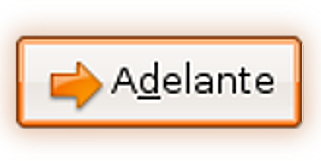
Así de sencillo, o no… Leer más…
Antes de instalar Linux
Capítulo 0: ¿Seguro que quiero instalar Linux?
Aunque llevaba ya un tiempo trasteando con la beta del nuevo Ubuntu no me he decidido a escribir nada sobre ella hasta ahora, habida cuenta de que en la blogosfera se han hecho ya bastante eco del acontecimiento. En mi experiencia de usuario doméstico de Linux nunca había visto tanta espectación ante la llegada de una nueva entrega de algo relacionado con Linux. Bienvenida sea.

Como suelo advertir en este blog, lo que voy a relatar se refiere a mi propia experiencia: es difícil que otro usuario o usuaria tenga la misma configuración hardware o, por ejemplo, la misma distribución de particiones. Eso hará que describa problemas que otros muchos no han encontrado, y viceversa.
Antes de empezar
Los blogueros somos pesados: no dejamos de advertir que, antes de enredarse a grabar y borrar datos en el disco duro, hagamos copias de seguridad de nuestros datos sensibles: documentos, correo electrónico, favoritos, entradas RSS valiosas (si tenemos un lector de feeds, también conocidos como agregadores de noticias), datos de configuración de programas, fotografías, música, contraseñas, etc. Un traspiés en el particionado (por ejemplo, formatear la partición que no es) puede dar al traste con mucha información relevante… y me temo que eso no es culpa ni de Windows ni de Linux. Somos pesados, sí. Con razón.
Planteamientos previos
Es conveniente realizarse algunas preguntas antes de empezar. Por ejemplo:
¿Qué espacio de disco voy a dedicar a Linux? ¿Va a convivir con Windows?
Seamos honestos: normalmente Linux convive con alguna versión de Windows en el mismo equipo y, la mayoría de las ocasiones, en el mismo disco duro; habrá cosas que no podremos o queramos hacer con Linux y que estamos demasiado acostumbrados a hacer en Windows; con el tiempo también ocurrirá al contrario 🙂 . Esto nos lleva a la necesidad de acondicionar el disco para la posterior operación de «dejar sitio» a Ubuntu. Como primer paso, es más que aconsejable la desfragmentación del disco que ocupa Windows. En cuanto al tamaño de la partición depende de cuáles van a ser nuestras necesidades: si vamos a curiosear con Ubuntu no será necesario dedicarle demasiado espacio; si pretendemos que acabe siendo nuestro sistema operativo principal, es Windows el que debería quedar reducido. El propio instalador de Ubuntu nos sugerirá un tamaño según sea el que haya libre. Por lo general, se recomienda, para el sistema y las aplicaciones, un tamaño entre 2 y 7 GB.
¿Creo una partición /home para mi carpeta personal y la de otros usuarios?
Ésta es una cuestión muy relacionada con la anterior, y, además, contar con este tipo de partición tiene sus ventajas. Si lo que se pretende es jugar con Ubuntu no merece la pena crear una partición /home: si algún día nos cansamos de ello y queremos recuperar espacio tendremos algún trabajito extra (eliminar las particiones de linux, fusionarlas con la de windows…).
Sin embargo, es más que recomendable tener una partición /home con todos nuestros datos, documentos y configuraciones. De hecho, es tan recomendable como tener una partición para el mismo fin en Windows: nos previene de cualquier desastre que ocurra en la parte operativa (la del sistema y los programas) así que, si alguna vez no podemos arrancar el sistema, al menos estamos seguros de que podremos salvar nuestros datos. También es convieniente para gente como yo, que instalo con frecuencia distintas distribuciones: puedo disponer de mis datos con mi usuario sea cual sea el Linux que arranque. Eso sí: algunas distribuciones difieren tanto en su puesta en práctica que, a veces, no es buena idea usar el mismo usuario (me refiero, especialmente, a la configuración del escritorio, muy dependiente del gestor – gnome o kde, por ejemplo- y de las versiones de éste).
¿Creo una partición a la que todos los sistemas instalados puedan acceder?
Muy recomendable opción si tenemos gran cantidad de datos o si manejamos ficheros que usamos, indistintamente, en Linux y Windows. Si utilizamos una carpeta del tipo «Mis Documentos», es buena idea situarla en una partición aparte. Que sea fat32 es recomendable por cuestiones de compatibilidad: es el formato que leen sin problemas todos los sistemas operativos.
¿Voy a instalar alguna otra distribución? ¿La tengo ya instalada y no quiero deshacerme de ella?
Las distribuciones modernas, y me refiero a mi experiencia con Ubuntu 7.10 y openSUSE 10.3, suelen detectar, a la hora de instalar el gestor de arranque, que existe alguna otra distribución presente. Esto, que era algo con su complicación no hace mucho tiempo, ya que obligaba a editar a mano los archivos del gestor de arranque, ahora resulta sencillo. Podemos hacer cosas como, por ejemplo, arrancar con openSUSE 10.3 y modificar desde allí la pantalla de arranque que ha instalado Ubuntu que, por cierto, sigue siendo bastante fea y poco atrayante, y sustituirla por la estupenda que proporciona openSUSE simplemente reinstalando GRUB desde Yast.
No obstante, lo crucial de todo esto es que, si no queremos deshacernos de una distribución previamente instalada, es que tenemos que particionar el disco. Afortunadamente, el instalador de Ubuntu nos permitirá hacerlo de manera más o menos sencilla.
¿Qué tamaño asigno a la partición de intercambio (swap)?
Es curioso, pero no parece haber consenso sobre qué tamaño de partición swap (espacio del disco que utiliza linux como «memoria virtual» para así acelerar ciertas operaciones) es conveniente. Para ilustrar lo que digo, échese un vistazo a este post del estupendo blog Incognitosis. Cito directamente:
1. Para máquinas con menos de 1 Gbyte de RAM: lo mismo de swap que tengas de RAM
2. Para máquinas con 2-4 Gbytes de RAM: la mitad de swap que la que tengas de RAM
3. Para máquinas con más de 4 Gbytes de RAM: 2 Gbytes de RAM como mucho.
¿Mi hardware es plenamente compatible con mi distribución?
Una de las ventajas de las distribuciones live (se ejecutan desde un CD o un DVD, sin necesidad de tocar el disco duro) es que podremos, antes de instalar la distribución, comprobar si nuestra tarjeta gráfica, nuestro monitor, nuestra tarjeta de red, nuestra tarjeta wifi, nuestro adaptador bluetooth, nuestra tarjeta de sonido, los botones extra de nuestro teclado, nuestra tableta digitalizadora, nuestro escáner, nuestra impresora, nuestra webcam, etc. funcionan correctamente. En algunos casos será necesario remangarse y meterse en faena, lo que significa buscar en Internet, preguntar en foros y realizar una serie de operaciones un tanto esotéricas para la mayoría, incluidos expertos. No quiero engañar a nadie: todavía es necesario realizar este tipo de pesquisas y pruebas en no pocos casos, el hardware en Linux no es una panacea y no funciona todo, aunque se va avanzando. Cosas de la industria, los costes y las políticas de monopolio. Mi recomendación es que, antes de decidir instalar Ubuntu, se utilice el Administrador de Dispositivos de Windows y se busque en Internet. Un buen lugar para comenzar, ya que tratamos de Ubuntu, es esta página de la Guía Ubuntu, aunque no es una lista exahustiva.
Mención aparte merecen la impresionante base de datos de hardware del proyecto openSUSE, así como páginas como Hardware4Linux o LinuxHardware. Otro sitio muy recomendable, si planeamos instalar Linux en un portátil, es Linux on Laptops.
Tengo un procesador AMD 64, ¿instalo la versión de 32 o la de 64 bits?
La principal desventaja que encuentro a los sistemas de 64 bits es que, tarde o temprano, nos tendremos que ver las caras con programas y drivers propietarios que no tienen versión compilada para la plataforma de los ocho octectos, y cuya utilización será, bien prolija, bien una pesadilla, bien un imposible. Sin embargo, hay que reconocer que la cuestión está ganando en transparencia: cada vez son necesarios menos pasos, o éstos, siendo técnicos, serán pocos. Ya en alguna ocasión indiqué que me gusta más la forma de hacerlo de openSUSE (en la mayoría de los casos no tendrás que preocuparte por esta cuestión), que propone la instalación de un conjunto de paquetes para la compatibilidad con los 32 bits, que en Ubuntu, donde hay que echar mano de algunos trucos y configuraciones.
Es decir: si no estás interesado en este tipo de «incompatibilidades» usa la versión de 32 bits (suele etiquetarse como «i386»). Si quieres un teórico mayor rendimiento (aunque no mucho, ciertamente) y no te importa enfangarte un poco, adelante con la amd64.
¿Está el software a la altura de lo que necesito? ¿Puedo hacer de todo?
Esta pregunta no es de tan obvia respuesta: depende del uso y destino que dé cada cuál a su ordenador: si lo que queremos es una traslación del trabajo que hacemos en Windows a un entorno de software libre el viaje y lo que podamos perder en el camino en términos de operatividad bien puede merecer la pena. La otra cuestión es que también existe software privativo funcionando en Linux. Sea como sea, pasar de un sistema operativo a otro siempre va a suponer un esfuerzo en términos de adaptación, de aprendizaje. Algunos programas que «sirven y hacen lo mismo» nos disgustarán porque no se parecen a los que usamos en Windows. Otros pocos tendrán menos funcionalidades o habrá que echar mano de varias aplicaciones para hacer lo que se hacía con una en el otro sistema. Por supuesto, el software empresarial, industrial o muy especializado y altamente técnico (sí, por mucho que nos empeñemos en usarlo en casa, Photoshop lo es) no tiene su versión para Linux. Todo esto tendremos que valorarlo, y es recomendable echar un vistazo en páginas de software qué hay disponible y qué tareas ejecutan. Y por supuesto, ya que tenemos a nuestra disposición distribuiciones del tipo Live, démosles una oportunidad y comprobemos en la carne de nuestros propios ratones qué tal nos va con ello. En mi humilde opinión, la del usuario doméstico que soy, las aplicaciones que tengo en Linux son suficientes.
¿Realmente quiero meterme en este follón?
Cada cual que sopese la situación y decida… es su tiempo y su ordenador… 🙂 Cualquiera puede instalar Linux por cualquier motivo: probar cosas nuevas en la informática, , compromiso con una idea del conocimiento libremente compartido, sentirse un geek y pertenecer a una especie de élite autoproclamada, probarlo para luego ponerlo a parir en los foros y así cargarse de razón… Francamente, cualquiera me parece válida. Pero me quedo con las dos primeras… 🙂
Meme: 8 cosas que no sabes sobre mi
Bien, como he sido invitado por JaviPas desde su blog (que es como de cabecera para mí), me uno a esta curiosidad del meme que, si bien no conocía (lo adminto), me parece divertido… sobre todo, porque se crea una cadena la mar de rápido 🙂 Lo difícil será definir 8 puntos que no se repitan en los demás, pero ahí van:
- Vivo en Madrid desde marzo de 2004. Vivía en Fuengirola hasta ese momento, donde nací en octubre de 1972.
- Comparto vida y piso alquilado con Mónica; no estamos casados y no tenemos hijos.
- A ambos nos encantan los gatos, pero aún no tenemos ninguno: ella tiene alergia y muchas ganas; yo no tengo alergia, pero sí me preocupa la suya, y tengo las mismas ganas.
- Comencé a estudiar Informática (ETSI) en 1992 en la Universidad de Málaga; por culpa de unas materias muy mal impartidas y poco atractivas para mí (Física, Álgebra, Cálculo…) lo acabé dejando. Reconozco que lo que me atrajo en su día de la carrera fue el contacto con los trastos digitales, más por curiosidad que otra cosa. Mi primer curso relacionado con el mundillo fue a los 14 años: programación básica en GWBasic y dBase III, en clónicos 8086. Qué tiempos: suspiraba por tener un MSX…
- No tuve ordenador propio hasta 1994, año en que entré a cursar Magisterio en Educación Musical en la misma Universidad. Fue un 486 DX2 a 66 Mhz que me duró mucho tiempo, y que fue sustituido por un AMD K6-II. Terminado magisterio, continué hasta acabar Pedagogía. No fue hasta mi llegada a Madrid cuando me hice con mi actual equipo: un AMD Athlon 64 3000+ con 1 GB de memoria y una Nvidia.
- Por aquella época ya leía PC Actual, y recuerdo que mis primeros intentos con Linux fue con una Caldera que venía en alguno de sus CD. Como en otras ocasiones posteriores, la tarjeta gráfica me la jugó… Por fin llegó un tiempo estable y sencillo: Mandrake. Tiempo después, SuSE, ahora Ubuntu (aunque espero la llegada de openSUSE 10.3). Lo que me atrajo fue que era otra cosa, otras ventanas, otra filosofía…
- Siempre me ha gustado la música y, sobre todo, cantar; algunos dicen que no lo hago mal, mi novia no lo soporta. De quien fui primero fan fue de Prince, estuve en su concierto del 94 en Marbella. Ahí va parte de mi discoteca imprescindible: David Bowie, Faith No More, Mike Patton, Fantômas, Mr. Bungle, Seal, Living Colour, Vernon Reid, Nine Inch Nails, Keziah Jones, Primus, Terence Trent D’Arby (Sananda Maytreia), Juan Perro, Stravinsky, John Coltrane, Red Hot Chili Peppers, Fishbone, Me’Shell NdegeOcello…
- Mi punto débil es la espalda: contracturas, dolores, vértigos… No me cuido lo que debería, no soy nada deportista.
Pues eso es más o menos… Como no tengo muchos contactos con blog, animo a quien le apetezca a hacer lo propio… pero que lo diga 😉
¿Quién sabe más? Linux, conocimiento y sus redes sociales
Sí, sé que este artículo tiene un título que valdría en una revista de Sociología, pero esa no es mi intención: todo lo que expreso a continuación tiene que ver con mis vivencias y particular visión acerca de Linux y su aprendizaje y, por tanto, no tiene ninguna pretensión científica.
Este post lo ha suscitado una entrada en Incognitosis, donde JaviPas cita y traduce (del blog Think Thick) un listado de 10 dificultades que aún persisten y dificultan la entrada a Linux:
1. La instalación básica de las distribuciones es sencilla, pero un usuario novel tendrá problemas si se sale de la configuración estándar.
2. Si quieres disponer de una instalación completa, tendrás que liarte con la tabla de particiones.
3. Tendrás que aprender a utilizar la línea de comandos.
4. Esos preciosos efectos de ventanas y escritorios en forma de cubo necesitarán que te lo curres un poco.
5. Sí, hay un montón de hardware que funciona con Linux. Pero no todo el hardware funciona al 100% como debería.
6. Si necesitas instalar un paquete que no está en los repositorios o quieres instalar desde los fuentes, tendrás que investigar un poco.
7. La mayoría de desarrolladores software pasan de Linux.8. Linux no es para sangre-horchatas. Es un sistema operativo para gente proactiva.
9. Prácticamente no hay virus/trojan/spyware, pero aún así, siempre es necesario algún tipo de protección.
10. Linux asume que eres una persona inteligente.
Páginas man con estilo
En nuestra vida como eternos aprendices del ancho mundo de GNU/Linux, alguna vez habremos tenido que echar mano de mucha documentación o, por desgracia, en algún foro alguien con poco afán didáctico nos habrán dicho algo así como RTFW, que no significa otra cosa que Read The Fucking Manual (lee el puñetero manual).
Las páginas man (manpages, en Linux, es una abreviación del término manual) acompañan a las aplicaciones y archivos de configuración que instalamos en nuestro sistema operativo. Si queremos aprender más acerca de tales aplicaciones, tendríamos que abrir una consola y teclear:
man nombre_comando
Tendremos una imagen tan poco atractiva como ésta:
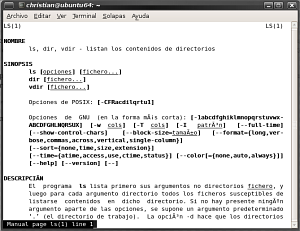
Lo que hacemos para poder leerlo en su totalidad y recorrer el texto es utilizar las teclas de cursor (arriba, abajo), Avance de Página, etc. Para salir, tenemos que pulsar la tecla q.
Sin embargo, podemos visualizarlas desde un navegador.
Adobe Flash 9 en Ubuntu Feisty para 64 bits: Automatix y Swiftfox
Actualización: en mi nuevo post he descrito el proceso de obtener el plugin de flash para Firefox de 64 bits gracias a las nuevas características que vienen de serie en Ubuntu Gutsy Gibbon: el proceso es mucho más fácil y transparente. Es más, si tenéis instalado Gutsy no recomiendo que uséis Automatix tal y como se explica en este post, ya que aún no hay versión actualizada para Ubuntu 7.10.
Aunque existen alternativas (pertenecientes al mundo del Software Libre o de Código Abierto), cierto es que la gran mayoría de ellas son compatibles con versiones de flash desfasadas o bien no representan correctamente este tipo de contenido tan extendido… y vistoso. Adobe (antes, Macromedia) proporciona un plugin binario (del que no muestra el código) que funciona perfectamente en los navegadores para Linux de 32 bits, pero no así en los de 64.
¿Qué podemos hacer los usuarios de ordenadores con microprocesadores Amd 64 y que, para aprovechar ese teórico 20% más de rendimiento con respecto a la equivalente distribuición de 32 bits, instalamos una versión de Ubuntu de 64 bits? ¿Nos resignamos a no ver los objetos hechos en flash incrustrados en las páginas web, ya que Adobe no proporciona un plugin de 64 bits? ¿Nos deshacemos de nuestra distribución de 64 bits para instalar la versión de 32 bits con la consiguiente pérdida de optimización?
Aunque en mis paseos por la web he encontrado varias posibles soluciones, la más cómoda e intuitiva, a mi juicio, es la que en estos momentos estoy usando: el navegador Swiftfox de 32 bits corriendo sobre Ubuntu de 64 bits.

Como referencia a éste y otros métodos podéis seguir las instrucciones, en inglés, de esta guía en Ubuntu Forums.
Resumen
- Comprobación la arquitectura del Firefox instalado en Ubuntu. El caso de OpenSuse.
- Instalación de Automatix desde Synaptic: añadir el origen de software deb http://www.getautomatix.com/apt feisty main
- Instalación de Swiftfox y sus plugins desde Automatix.
- Traducción de Swiftfox al español.
- Convertir Swiftfox en Navegador por defecto para Gnome.
Los problemas de Linux según sus usuarios
Este artículo parte de una información publicada en Computer Hoy nº 277 (15 de junio, pág. 12) titulada «No me gusta linux». Se publica parte de los datos de una encuesta on-line llevada a cabo por gridter.com a fecha de 29 de mayo de 2007, entre las que, entre otras cosas, se pregunta sobre qué es lo que más molesta de Linux y el Software Libre. La encuesta sigue adelante, en inglés, y puedes acceder al formulario en esta dirección:
http://www.gridter.com/survey.html
He comprobado los datos a fecha de hoy, cuando han votado ya 3310 usuarios. En resumen, la distribución más utilizada hoy día es Ubuntu, más de la mitad de los que han rellenado el formulario se consideran usuarios experimentados de Linux y la característica del sistema GNU que más problemas da es la ausencia o la poca optimización de los controladores. En segundo lugar figura el gran número de distribuciones que existe y, en tercero, el alto número de configuraciones (edición de scripts, uso de la consola, instalación de paquetes no proporcionados, etc.) que hay que realizar para tener un sistema confortable.
¿Estáis de acuerdo?
Los datos, a continuación.
Ubuntu y las aplicaciones KDE en inglés (actualizado)
Sí, me ha dado por castellanizarlo todo: empecé con el caso de Firefox en mi artículo anterior y ahora seguiré con aquéllas aplicaciones que no son del entorno Gnome (aquí el grupo hispano) el propio y principal de Ubuntu. Sabéis que existe un proyecto asociado a Ubuntu llamado Kubuntu que se basa en KDE (aquí, en español), pero esa no va a ser la solución que voy a proponer… 🙂






Comentarios recientes